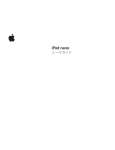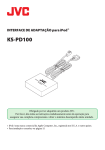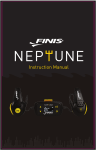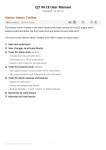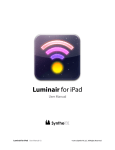Download iPod shuffle ユーザガイド
Transcript
iPod shuffle ユーザガイド 目次 3 第 1 章: iPod shuffle について 4 4 5 5 7 第 2 章: iPod shuffle の基本 iPod shuffle 各部の説明 iPod shuffle のコントロールを使用する iPod shuffle を接続する/接続解除する(取り外す) iPod shuffle のバッテリーについて 9 9 10 10 11 12 第 3 章: iPod shuffle を設定する iTunes について iTunes ライブラリを設定する 音楽を整理する はじめて iPod shuffle をコンピュータに接続する shuffle に追加する コンテンツを iPod 17 17 18 20 20 21 第 4 章: 音楽を聴く 22 24 第 5 章: ヒントとトラブルシューティング iPod shuffle ソフトウェアをアップデートする/復元する 25 25 26 第 6 章: 安全にお使いいただくための注意点と取り扱い方法 27 第 7 章: その他の情報、サービス、サポート 28 法規制の順守に関する情報 音楽を再生する VoiceOver を使う 同じ音量でトラックを再生するように設定する 音量制限を設定する iPod shuffle のボタンをロックする/ロックを解除する 安全性に関する重要な情報 取り扱いに関する重要な情報 2 iPod shuffle について 1 このたびは iPod shuffle をご購入いただき、ありがとうございます。 警告:負傷を避けるため、iPod shuffle をお使いになる前に 25 ページの第 6 章安全にお使いいただくための 注意点と取り扱い方法をお読みください。 iPod shuffle を使用するには、曲およびその他のオーディオファイルをお使いのコンピュータに置いてから、それらを iPod shuffle と同期します。 iPod shuffle は、以下の用途にも使用できます: • 曲とプレイリストを同期して持ち歩いて聴く • インターネット経由で配布される Podcast を聴く • iTunes Store または audible.com から購入したオーディオブックを聴く • iPod shuffle を外部ディスクとして使用して、ファイルやその他のデータを保存またはバックアップする 3 2 iPod shuffle の基本 この章では、iPod shuffle の機能、コントロールの使用方法などについて説明し ます。 iPod shuffle のパッケージには、iPod shuffle、Apple Earphones、コンピュータに iPod shuffle を接続する ための USB ケーブルが入っています。 iPod shuffle 各部の説明 クリップ イヤフォンジャック ステータスランプ 3ウェイスイッチ VoiceOverボタン 音量アップ 前へ/巻き戻し 次へ/早送り 再生/一時停止 音量ダウン m Apple Earphones を使う: Apple Earphones を差し込んでから、イヤーバッドを耳に挿入します。 イヤフォンポートに イヤフォンのコードは 調整可能です 警告:聴覚の損傷を避けるための重要な情報については、25 ページの安全性に関する重要な情報を参照してく ださい。 Apple EarPods with Remote and Mic や Apple In-Ear Headphones with Remote and Mic などのその 他のアクセサリは、www.apple.com/jp/ipodstore から購入できます。iPod shuffle はマイクには対応していま せん。 4 iPod shuffle のコントロールを使用する 前面のコントロール、VoiceOver ボタン、および ブック、オーディオ Podcast、および 3 ウェイスイッチを使って、iPod shuffle の曲、オーディオ iTunes U コレクションを簡単に再生できます。 操作 手順 iPod shuffle の電源を入れる/切る 3 ウェイスイッチをスライドします(スイッチが緑色に変化することで iPod shuffle の電源が入っていることを示しています)。 再生する/一時停止する 「再生/一時停止」( 音量を上げる/下げる 「音量アップ」 ( )ボタンを押します。 )または「音量ダウン」 ( )を押します。音量を すばやく上げたり下げたりするときは、ボタンを押したままにします。 再生順序を設定する 3 ウェイスイッチを順番に再生 します。 またはシャッフル にスライド 次のトラックに移動する 「次へ/早送り」( 前のトラックに移動する トラックの再生が始まってから 6 秒以内に「前へ/巻き戻し」 ( )ボタンを押します。 ) ボタンを押します。6 秒を過ぎた場合は、「前へ/巻き戻し」( ) ボタンを押すと現在のトラックが先頭から再生されます。 早送り 「次へ/早送り」( 巻き戻し 「前へ/巻き戻し」( トラックのタイトルとアーティスト名を聞く プレイリストのメニューを聞いて選択する )ボタンを押したままにします。 )ボタンを押したままにします。 VoiceOver ボタン を押します。 VoiceOver ボタン を押したままにします。プレイリスト メニュー内を前後に移動するには、「次へ/早送り」( 「前へ/巻き戻し」 ( )または )ボタンを押します。プレイリストを選択する には、VoiceOver ボタン または「再生/一時停止」( 押します。選択せずに終了するには、VoiceOver ボタン )を をもう 一度押したままにします。 iPod shuffle のボタンをロックする (誤って操作ボタンを押してしまうのを防ぎます) ステータスランプがオレンジ色に 停止」( 3 回点滅するまで、「再生/一時 )ボタンを押したままにします。 ボタンのロックを解除するには、もう一度この操作をします。 iPod shuffle をリセットする shuffle が応答しない場合またはステータスランプが (iPod iPod shuffle の電源を切って、10 秒待ってから、もう一度電源を 入れ直します。 赤色に点灯している場合) iPod shuffle のシリアル番号を確認する iPod shuffle のクリップの下を見てください。または、iPod shuffle をコンピュータに接続しているときに、デバイスボタンをクリックして 「iPod shuffle」を選択してから、「概要」をクリックしてください。 iPod shuffle を接続する/接続解除する(取り外す) iPod shuffle をコンピュータに接続して、曲やその他のオーディオファイルの同期、およびバッテリーの充電ができ shuffle を取り外します。 ます。完了したら、iPod 重要:iPod shuffle をコンピュータに接続するときは、iPod shuffle に付属の USB ケーブル、または iPod shuffle 用の長めの USB ケーブル(www.apple.com/jp/ipodstore で別途購入できます)のみを使用してください。 iPod shuffle を接続する iPod shuffle をコンピュータに接続する: m 付属の USB ケーブルの一方の端を iPod shuffle のイヤフォンポートに接続し、もう一方の端をコンピュータの USB ポートに接続します。 第2章 iPod shuffle の基本 5 参考:iPod shuffle を充電するときは、キーボードの USB ポートには接続しないでください。 「iTunes」で iPod shuffle の設定や iTunes ライブラリの iPod shuffle をコンピュータにはじめて接続するときには、 同期を行うことができます。デフォルトの設定では、iPod shuffle をコンピュータに接続すると、曲が自動的に同期 されます。バッテリーの充電中に曲を同期できます。 iPod shuffle を別のコンピュータに接続したときに、iPod shuffle が曲を自動的に同期するように設定されている 場合は、音楽が同期される前に「iTunes」によってメッセージが表示されます。「はい」をクリックすると、 iPod shuffle 上にすでにある曲およびその他のオーディオファイルが消去され、iPod shuffle が接続されている新 shuffle に追加する方 法や、iPod shuffle を複数のコンピュータで使用する方法については、17 ページの第 4 章音楽を聴くを参照して しいコンピュータ内の曲およびその他のオーディオファイルに置き換わります。音楽を iPod ください。 iPod shuffle を取り外す オーディオファイルを同期している間、または iPod shuffle を外部ディスクとして使用しているときは、コンピュータ から iPod shuffle を絶対に取り外さないでください。オレンジ色のステータスランプが点滅していない場合、 iTunes ウインドウの上部に「コンピュータから取り外せます」というメッセージが表示されている場合は、 iPod shuffle を取り外すことができます。 または 重要:「iTunes」に「コンピュータから取り外さないでください」というメッセージが表示されているとき、または iPod shuffle でオレンジ色のステータスランプが点滅しているときは、最初に iPod shuffle を取り出してから取り shuffle にあるファイルが壊れて、「iTunes」で iPod shuffle を復元しなければならないことがあります。復元については、24 ページの iPod shuffle ソフトウェ 外す必要があります。このように操作しない場合は、iPod アをアップデートする/復元するを参照してください。 ディスクとして使用するように を参照)、必ず iPod m iPod shuffle を設定している場合は( iPod shuffle を外部ディスクとして使用する shuffle を取り出してから取り外す必要があります。 iPod shuffle を取り出す: 「iTunes」で、 デバイスボタンをクリックして「iPod shuffle」を選択します。それから、 サイドバーで「iPod shuffle」 の横にある「取り出し」ボタンをクリックします。 Mac を使用している場合は、iPod shuffle のデスクトップアイコンを「ゴミ箱」にドラッグして iPod shuffle を取 り出すこともできます。 「マイコンピュータ」で、または Windows システムトレイで「ハードウェアの Windows PC を使用している場合は、 shuffle を選択することにより、iPod shuffle を取り外すこともでき 安全な取り外し」アイコンをクリックして iPod ます。 iPod shuffle を取り外す: m iPod shuffle とコンピュータから USB ケーブルを取り外します。 第2章 iPod shuffle の基本 6 iPod shuffle のバッテリーについて iPod shuffle の充電式内蔵バッテリーの交換は、必ず Apple または正規サービスプロバイダに依頼してください。 最良の状態で使用するために、iPod shuffle をはじめて使うときは、約 3 時間かけて完全に充電してください。 バッテリーは約 2 時間で 80% 充電され、約 3 時間で完全に充電されます。iPod shuffle をしばらく使用しなかっ た場合、バッテリーの再充電が必要になることがあります。 バッテリーの充電中に音楽を同期することができます。完全に充電される前でも、コンピュータから取り外して、 iPod shuffle を使用することができます。 iPod shuffle のバッテリーを充電する iPod shuffle のバッテリーは以下の 2 つの方法で充電できます: • iPod shuffle をコンピュータに接続します。 • Apple USB 電源アダプタ(別売)を使用します。 コンピュータを使ってバッテリーを充電する: m iPod shuffle に付属の USB ケーブルを使って、iPod shuffle をコンピュータの USB ポートに接続します。 コンピュータの電源が入っていて、スリープモードになっていない必要があります(一部のモデルの Mac では、 スリープ状態でも iPod shuffle を充電できます)。 バッテリーの充電中は、iPod shuffle 上のステータスランプがオレンジに点灯します。バッテリーが完全に充電さ れると、ランプは緑色に変わります。「iTunes」で iPod shuffle の名前の横に表示されるバッテリーアイコンでも、 バッテリーの状態を確認できます。このアイコンは、バッテリーの充電中は稲妻のアイコン、バッテリーが完全に 充電されているときはプラグのアイコンで表示されます。 iPod shuffle を外部ディスクとして使っている場合、または「iTunes」と同期中の場合は、オレンジ色のステータス ランプが点滅します。これは iPod shuffle を取り出してから接続を解除する必要があることを示しています。 このような場合、バッテリーがまだ充電中または完全に充電済みである可能性があります。 ステータスランプが表示されない場合は、iPod コンピュータの別の shuffle が USB ポートに接続されていない可能性があります。 USB ポートで試してください。 コンピュータから離れている場所でバッテリーを充電したい場合は、iPod (別売)に接続することもできます。iPod shuffle を Apple USB 電源アダプタ shuffle のアクセサリは、www.apple.com/jp/ipodstore で購入でき ます。 Apple USB 電源アダプタを使ってバッテリーを充電する: 1 iPod shuffle に付属の USB ケーブルを電源アダプタに接続し、もう一方の端を iPod shuffle に接続します。 2 電源アダプタのプラグをコンセントに差し込みます。 Apple USB電源アダプタ (お使いのアダプタは形状が異なる場合があります) iPod shuffle USBケーブル 警告:バッテリーおよび iPod shuffle の充電についての重要な安全情報については、25 ページの安全性に関す る重要な情報を参照してください。 充電式のバッテリーに充電できる回数は限られています。バッテリーの寿命と充電回数は、使用方法と設定によって 異なります。詳しくは、www.apple.com/jp/batteries を参照してください。 第2章 iPod shuffle の基本 7 バッテリーステータスを確認する コンピュータに接続するときまたはコンピュータから接続を解除するときに、iPod shuffle のバッテリーステータスを 確認できます。ステータスランプを見れば、おおまかなバッテリー残量が分かります。 iPod shuffle の電源が入っていてコンピュータに接続していない場合は、VoiceOver ボタン よって、バッテリーステータスを VoiceOver で聞くことができます。 取り外されているときのステータスランプ 緑に点灯 を 2 回押すことに VoiceOver メッセージ 残量−十分 「バッテリー充電済み」または 「バッテリー 75%」または 「バッテリー 50%」 オレンジに点灯 充電−少ない 「バッテリー 25%」 赤に点灯 ほとんどなし 「バッテリー不足」 コンピュータに接続しているときのステータスランプ 緑に点灯 充電完了 オレンジに点灯 充電中 オレンジに点滅 取り外さないでください(「iTunes」が同期中、 または iPod shuffle がディスクとして使用するように設定されています)。まだ充電中 または完全に充電済みである可能性があります 第2章 iPod shuffle の基本 8 3 iPod shuffle を設定する コンピュータの「iTunes」を使って、iPod shuffle で再生する音楽やその他の オーディオコンテンツを設定します。それから iPod shuffle をコンピュータに接続 して iTunes ライブラリに同期します。 この章では、iPod shuffle を使い始めるための手順について説明します。以下の内容が含まれます: • 音楽を手持ちの CD コレクション、ハードディスク、または iTunes Store(「iTunes」の一部で、一部の国での み利用可能です)から、コンピュータの「iTunes」に読み込む • 音楽やその他のオーディオを並べ替えてプレイリストを作成する • iTunes ライブラリの曲、オーディオブック、オーディオ Podcast、および iTunes U コレクションを iPod shuffle と同期する • 音楽やその他のオーディオを持ち歩いて聴く • iPod shuffle を外部ハードディスクとして使用する iTunes について 「iTunes」は、iPod shuffle 上でコンテンツを設定、整理、および管理するために使用する、無料のソフトウェア・アプ shuffle と同期できます。iTunes 12.2 以降 (iPod shuffle に必要)をコンピュータにまだインストールしていない場合は、www.itunes.com/jp/download リケーションです。音楽、 オーディオブック、 オーディオ Podcast を iPod からダウンロードできます。 「iTunes」をインストールした後でコンピュータに iPod shuffle を接続すると、自動的に「iTunes」が開きます。 「iTunes」を使って、CD やインターネットから音楽を読み込んだり、iTunes Store から曲やその他のオーディオを 購入したり、お気に入りの曲を集めた独自のコンピレーション(プレイリスト)を作成したり、iPod したり、iPod shuffle の設定を調整したりできます。 shuffle を同期 「iTunes」には、iTunes ライブラリから同じテイストの曲のプレイリストやミックスを瞬時に作成する、Genius と いう機能も用意されています。Genius Mix や Genius プレイリストも「iTunes」から iPod shuffle に同期で きます。Genius を使用するには、iTunes アカウントが必要です。Genius の設定方法については、11 ページの iTunes で Genius を使うを参照してください。 「iTunes」にはほかにも多くの機能があります。たとえば、標準の CD プレーヤーで再生する自分だけの CD を 作成したり(コンピュータに録音可能な CD-R ドライブが装備されている場合)、ストリーミング・インターネット・ ラジオを聴いたり、ビデオやテレビ番組を観たり、好みに応じて曲にレートを付けたりできます。これらの機能の 使いかたについては、「iTunes」を開き、「ヘルプ」>「iTunes ヘルプ」と選択してください。 iTunes 10.7 以降がインストールされていて、iTunes ライブラリを設定している場合は、 11 ページのはじめて iPod shuffle をコンピュータに接続するに進んでかまいません。 すでにコンピュータに 9 iTunes ライブラリを設定する iPod shuffle で音楽を聴くときは、まずお使いのコンピュータ上の iTunes ライブラリにその音楽を読み込む必要 があります。 iTunes ライブラリに音楽やその他のオーディオを読み込むには、3 つの方法があります: • iTunes Store からオンラインで音楽およびオーディオブックを購入したり Podcast をダウンロードしたりする。 • 音楽やその他のオーディオをオーディオ CD から読み込む。 • すでにコンピュータ上にある音楽およびその他のオーディオを iTunes ライブラリに追加する。 iTunes Store を使って曲を購入する/ Podcast をダウンロードする インターネットに接続している場合は、iTunes Store(一部の国でのみ利用可能です)を使って、曲、アルバム、 およびオーディオブックをオンラインで簡単に購入してダウンロードできます。オーディオ Podcast を登録してダウン ロードしたり、iTunes U から無料の教育コンテンツをダウンロードしたりすることもできます。ビデオ Podcast は iPod shuffle には同期できません。 iTunes Store からオンラインで音楽を購入するには、「iTunes」で無料の iTunes アカウントを設定してから、 目的の曲を見つけて購入してください。iTunes アカウントをすでに持っている場合は、そのアカウントを使って iTunes Store にサインインすれば、曲を購入できます。 Podcast および iTunes U クラスを再生またはダウンロードするときは、iTunes Store アカウントは必要ありません。 iTunes Store にアクセスするには、「iTunes」を開いて「ミュージック」をクリックし、「iTunes Store」をクリック します。 コンピュータ上にすでにある曲を iTunes ライブラリに追加する コンピュータ上にある曲が「iTunes」の対応しているファイル形式でエンコードされている場合は、それらの曲を 「iTunes」に簡単に追加することができます。コンピュータから「iTunes」に曲を追加する方法については、 「iTunes」を開き、「ヘルプ」>「iTunes ヘルプ」と選択してください。 Windows で「iTunes」を使用する場合は、保護されていない WMA ファイルを AAC 形式または MP3 形式に変 換できます。これは、WMA 形式でエンコードされた音楽のライブラリがある場合に便利です。詳しくは、 「iTunes」 を開き、「ヘルプ」>「iTunes ヘルプ」と選択してください。 オーディオ CD から「iTunes」に音楽を読み込む 「iTunes」を使用して、オーディオ CD から音楽などのオーディオを読み込むことができます。インターネットに 接続している場合は、CD に収録されている曲の名前が自動的にインターネットから取得され(取得できる場合)、 ウインドウに表示されます。iPod shuffle に曲を追加すると、曲情報が取り込まれます。CD から「iTunes」に 曲を読み込む方法については、「iTunes」を開き、「ヘルプ」>「iTunes ヘルプ」と選択してください。 曲名やその他の情報を入力する インターネットに接続していない場合、読み込んだ音楽の曲情報が表示されない場合、または追加情報(作曲者名 など)を取り込みたい場合は、それらの情報を手動で入力できます。曲情報の入力方法については、 「iTunes」を 開き、「ヘルプ」>「iTunes ヘルプ」と選択してください。 音楽を整理する 「iTunes」では、曲やその他の項目を好きな方法で並べ替えて、プレイリストと呼ばれるリストにできます。たとえ ば、運動中に聴くための曲をまとめたプレイリストや、気分に合った曲をまとめたプレイリストを作成できます。 定義したルールに基づいて自動的にアップデートされるスマートプレイリストを作成することもできます。それらの ルールに一致する曲を「iTunes」に追加すると、自動的にスマートプレイリストに追加されます。 第3章 iPod shuffle を設定する 10 「iTunes」で Genius をオンにすれば、選択した曲に基づいて、同じテイストの曲をまとめたプレイリストを作成で きます。また、iTunes ライブラリ内の曲を自動的に選別して、Genius Mix と呼ばれるコレクションにまとめること もできます。 iTunes ライブラリに入っている曲を使って、好きなだけプレイリストを作成できます。「iTunes」との接続が解除 shuffle 上にプレイリストを作成することはできません。曲をプレイリストに追加したり、 後でプレイリストから削除したりしても、その曲が iTunes ライブラリから取り除かれることはありません。 されているときは、iPod 「iTunes」で作成されたすべてのプレイリストが同じ方法で動作します。 iPod shuffle でプレイリストを聴くときは、 iPod shuffle 上で名前で選択できます。 それらは 「iTunes」でプレイリストを設定する方法については、「iTunes」を開き、「ヘルプ」>「iTunes ヘルプ」と選択 してください。 iTunes で Genius を使う Genius を使うと、iTunes ライブラリの中から同じテイストの曲が自動的に選ばれ、それらをまとめた Genius Genius Mix が作成されます。Genius は無料のサービスですが、使用するには iTunes Store アカウントが必要です。アカウントがない場合は、Genius をオンにするときに設定できます。 プレイリストや Genius プレイリストを作成するときは、好きな曲を 1 曲選択します。これにより、その曲と同じテイストの曲が Genius プレイリストに自動的にまとめられます。 Genius Mix は、同じテイストの曲があらかじめ選択されたコンピレーションです。iTunes ライブラリ内の曲を使っ Genius Mix は、再生するたびに内容が変わるように設計されています。「iTunes」 では、iTunes ライブラリ内の音楽のジャンルに基づいて最大 12 個の Genius Mix が作成されます。 て自動的に作成されます。各 Genius プレイリストと Genius Mix を作成するには、最初に「iTunes」で Genius をオンにする必要があります。 詳しくは、「iTunes」を開き、「ヘルプ」>「iTunes ヘルプ」と選択してください。 「iTunes」で作成する Genius プレイリストと Genius Mix は、ほかの iTunes プレイリストと同様に iPod shuffle に同期できます。Genius Mix を手動で iPod shuffle に追加することはできません。 はじめて iPod shuffle をコンピュータに接続する 「iTunes」のインストール後、iPod shuffle をコンピュータにはじめて接続すると、「iTunes」が開き、設定 アシスタントが表示されます。「iTunes」が自動的に開かなかった場合は、手動で開いてください。 iPod shuffle 設定アシスタントを使用する: 1 iPod shuffle の名前を入力します。 2 設定を選択します。 デフォルトで自動同期が選択されています。このオプションを選択したままにして Genius をオンにすると、iTunes ライブラリから iPod shuffle に Genius Mix が同期されます。Genius をオンにしない場合は、iTunes ライブラリ から選ばれた曲が iPod shuffle に保存できる数だけ同期され、「すべての曲」プレイリストに追加されます。自動 同期と手動同期について詳しくは、次のセクションを参照してください。 デフォルトでは、VoiceOver も選択されています。このオプションを選択したままにすると、iPod shuffle の使用 中にトラックのタイトルやアーティスト名の読み上げを聞いたり、プレイリストを変更したり、バッテリーステータス の読み上げを聞いたりできます。詳しくは、18 ページの VoiceOver を使うを参照してください。 3 「完了」をクリックします。 デバイス名と設定は、iPod shuffle をコンピュータに接続しているときにいつでも変更できます。 「完了」をクリックすると「概要」パネルが表示されます。自動同期を選択した場合は、同期が自動的に開始され ます。 第3章 iPod shuffle を設定する 11 コンテンツを iPod shuffle に追加する 音楽を「iTunes」に読み込んで整理したら、iPod shuffle にその音楽を簡単に追加できます。 コンピュータから iPod shuffle に曲やその他のオーディオコンテンツを追加する方法を管理するには、iPod shuffle をコンピュータに接続してから、「iTunes」を使用して iPod shuffle 設定を選択します。 音楽を自動または手動で追加する 次の 2 つの方法で音楽を iPod shuffle に追加するように「iTunes」を設定できます: • 音楽を自動的に同期する:iPod shuffle をコンピュータに接続したときに、iTunes ライブラリ内の曲やその他の項 目と一致するように iPod shuffle を自動的にアップデートします。 iPod shuffle をはじめて同期するときに Genius がオンになっている場合は、iTunes ライブラリから作成された最大 4 つの Genius Mix が iPod shuffle に保存 できる数だけ同期されます。まだ空き領域がある場合は、iTunes ライブラリから選ばれた曲が追加で同期され ます。Genius がオンになっていない場合は、iTunes ライブラリから選ばれた曲とプレイリストが iPod shuffle に保存できる数だけ同期されます。 後で自動同期のオプションを変更して、選択したプレイリスト、アーティスト、アルバム、およびジャンルを同期 するように設定できます。また、Podcast、オーディオブック、iTunes U コレクションなど、その他のオーディオを 自動的に同期することもできます。詳しくは、後のセクションを参照してください。 • 音楽を手動で管理する:iPod shuffle を接続しているときに、曲やプレイリストを個別に iPod shuffle に iPod shuffle から削除したりできます。このオプションを使うと、 ドラッグしたり、曲やプレイリストを個別に iPod shuffle から曲を消去することなく、複数のコンピュータから曲を追加できます。音楽を手動で管理するとき shuffle を取り出してから取り外す必要があります。14 ページの iPod shuffle は、常に「iTunes」から iPod を手動で管理するを参照してください。 音楽を自動的に同期する shuffle をコンピュータに接続したときにすべての曲とプレイリストが同期されるように設定 されています。これがオーディオコンテンツを iPod shuffle に追加する最も簡単な方法です。iPod shuffle をコン ピュータに接続すれば、曲、オーディオブック、オーディオ Podcast、および iTunes U コレクションが自動的に追 加され、後は取り外すだけです。最後に iPod shuffle を接続してから「iTunes」に曲を追加した場合は、空き領 域に保存できる数だけ、それらが iPod shuffle と同期されます。「iTunes」から曲を削除している場合、それらの 曲は iPod shuffle から削除されます。 デフォルトでは、iPod iPod shuffle に音楽を同期する: m iPod shuffle をコンピュータに接続します。自動的にアップデートするように iPod shuffle が設定されている場合 は、アップデートが始まります。 重要:これまで同期したのことのないコンピュータに iPod shuffle を接続した場合は、曲を自動的に同期するか どうかを確認するメッセージが表示されます。同意する場合は、すべての曲およびその他のオーディオコンテンツが iPod shuffle から消去され、そのコンピュータからの曲やその他の項目と置き換えられます。同意しない場合は、 すでに iPod shuffle 上にある曲を消去せずに、引き続き曲を iPod shuffle に手動で追加することができます。 音楽がコンピュータから iPod shuffle に同期されている間、「iTunes」の状況ウインドウに進行状況が表示され、 shuffle」の横に同期アイコンが表示されます。アップデートが完了すると、「iPod のアップデートが完了し ました。」(Mac OS X の場合)または「iPod の更新が完了しました。」(Windows の場合)というメッセージが 「iTunes」に表示されます。iTunes ウインドウの下部のバーに、さまざまなコンテンツがどのくらいのディスク領 「iPod 域を使用しているかが表示されます。 設定時に、音楽を iPod shuffle に自動的に同期するように選択しなかった場合でも、後からそのように設定できます。 iPod shuffle に十分な領域がなく、すべての音楽が入りきらない場合は、選択したプレイリスト、アーティスト、 アルバム、およびジャンルだけを同期するように「iTunes」を設定できます。 第3章 iPod shuffle を設定する 12 選択したプレイリスト、アーティスト、ジャンル、およびアルバムを iPod shuffle に同期するように「iTunes」を 設定する: 1 iPod shuffle をコンピュータに接続します。 2 「iTunes」で、デバイスボタンをクリックして「iPod 3 「音楽を同期」を選択してから、「選択したプレイリスト、アーティスト、アルバム、およびジャンル」をクリックし shuffle」を選択し、「ミュージック」をクリックします。 ます。 4 同期したいプレイリスト、アーティスト、アルバム、およびジャンルを選択します。 5 iPod shuffle の残りの領域に自動的に曲を同期するように「iTunes」を設定する場合は、「空き領域に曲を自動 的にコピー」を選択します。 Genius Mix が作成されている場合は、それらが優先的に空き領域に同期されます。Genius Mix を同期するだけ iPod shuffle の残りの領域に同期されます。 の領域がない場合は、その他の曲が 6 「適用」をクリックします。 自動的にアップデートが始まります。 「概要」パネルで「チェックマークのある曲だけを同期」を選択すると、チェックマークの付いている項目だけが 同期されます。 Genius Mix を iPod shuffle に同期する Genius Mix が iPod shuffle に同期されるように「iTunes」を設定できます。Genius Mix は自動的にしか同期 Mix を手動で iPod shuffle に追加することは できないため、コンテンツを手動で管理している場合でも、Genius できません。 Genius Mix を同期した後で空き領域が残る場合は、「空き領域に曲を自動的にコピー」オプションを選択すると、 iTunes ライブラリ内の曲が自動的に選ばれて追加で同期されます。 選択した Genius Mix を iPod shuffle に同期するように「iTunes」を設定する: 1 iPod shuffle をコンピュータに接続します。 2 「iTunes」で、デバイスボタンをクリックして「iPod 3 「音楽を同期」を選択してから、「選択したプレイリスト、アーティスト、アルバム、およびジャンル」をクリックし shuffle」を選択し、「ミュージック」をクリックします。 ます。 4 「プレイリスト」で、同期したい 5 「適用」をクリックします。 Genius Mix を選択します。 「概要」パネルで「チェックマークのある曲だけを同期」が選択されている場合は、チェックマークの付いている 項目だけが同期されます。 Podcast を自動的に同期する Podcast を iPod shuffle に追加するための設定は、曲を追加するための設定とは関係がありません。Podcast 設定は曲の設定には影響しません。曲の設定も Podcast 設定には影響しません。すべての Podcast または選択 した Podcast を自動的に同期するように「iTunes」を設定できます。Podcast を手動で iPod shuffle に追加す ることもできます。 iPod shuffle 上の Podcast を自動的にアップデートするように「iTunes」を設定する: 1 iPod shuffle をコンピュータに接続します。 2 「iTunes」で、デバイスボタンをクリックして「iPod 3 「Podcast」パネルで「Podcast を同期」を選択します。 4 同期したい 5 「適用」をクリックします。 第3章 shuffle」を選択し、「Podcast」をクリックします。 Podcast、エピソード、およびプレイリストを選択して、同期オプションを設定します。 iPod shuffle を設定する 13 Podcast を自動的に同期するように「iTunes」を設定すると、iPod shuffle はコンピュータに接続するたびに アップデートされます。 「概要」パネルで「チェックマークのある曲だけを同期」が選択されている場合は、チェックマークの付いている 項目だけが同期されます。 iTunes U コレクションを iPod shuffle に追加する iTunes U は iTunes Store の一部で、無料の講義、語学レッスン、オーディオブックなどを提供しています。これら のコンテンツをダウンロードして iPod shuffle に同期できます。iTunes U コレクションを iPod shuffle に追加する ための設定は、ほかのコンテンツを追加するための設定とは関係がありません。iTunes U の設定がほかの設定に 影響することも、ほかの設定が iTunes U の設定に影響することもありません。すべての iTunes U コレクションまた は選択した iTunes U コレクションを自動的に同期するように「iTunes」を設定できます。iTunes U コンテンツを手 動で iPod shuffle に追加することもできます。 iTunes U コンテンツを自動的に同期するように「iTunes」を設定する: 1 iPod shuffle をコンピュータに接続します。 2 「iTunes」で、デバイスボタンをクリックして「iPod 3 「iTunes 4 同期したいコレクションおよび項目を選択して、同期オプションを設定します。 5 「適用」をクリックします。 shuffle」を選択し、「iTunes U」をクリックします。 U」パネルで「iTunes U を同期」を選択します。 iTunes U コンテンツを自動的に同期するように「iTunes」を設定すると、コンピュータに接続するたびに iPod shuffle がアップデートされます。 「概要」パネルで「チェックマークのある曲だけを同期」が選択されている場合は、チェックマークの付いている 項目だけが同期されます。 オーディオブックを iPod shuffle に追加する iTunes Store または audible.com からオーディオブックを購入してダウンロードするか、CD からオーディオ ブックを読み込んでから、それらを iPod shuffle で聴くことができます。 iPod shuffle にオーディオブックを追加するには「iTunes」を使用します。iPod shuffle を自動的に同期する場 合は、iTunes ライブラリ内の各オーディオブックが個別のプレイリストとして同期され、VoiceOver で選択できる ようになります。iPod shuffle のコンテンツを手動で管理する場合は、オーディオブックを個別に追加できます。 オーディオブックを iPod shuffle に同期する: 1 iPod shuffle をコンピュータに接続します。 2 「iTunes」で、デバイスボタンをクリックして「iPod 3 「オーディオブックを同期」を選択してから、次のいずれかを行います: shuffle」を選択し、「ブック」をクリックします。 • 「すべてのオーディオブック」を選択します。 • 「選択したオーディオブック」を選択し、同期したいブックを指定します。 4 「適用」をクリックします。 自動的にアップデートが始まります。 iPod shuffle を手動で管理する iPod shuffle を手動で管理する場合は、曲、プレイリスト、Podcast、およびオーディオブックを個別に追加したり削 除したりできます。複数のコンピュータの音楽やその他のコンテンツを iPod shuffle に追加できます。iPod shuffle 上の既存の項目が消去されることはありません。 Genius プレイリストを追加することはできますが、Genius Mix は手動では iPod shuffle に追加できません。 第3章 iPod shuffle を設定する 14 iPod shuffle を設定すると、「iTunes」の「ミュージック」、「Podcast」、および U」パネルの自動同期オプションが切になります。一部のコンテンツを手動で管理しながらその他の 音楽を手動で管理するように 「iTunes コンテンツを自動で同期することはできません。 コンテンツを手動で管理するように「iTunes」を設定した場合でも、自動的に同期するように後から設定できます。 iPod shuffle 上のオーディオコンテンツを手動で管理する: 1 iPod shuffle をコンピュータに接続します。 2 「iTunes」で、デバイスボタンをクリックして「iPod 3 「オプション」セクションで「音楽を手動で管理」を選択します。 4 「適用」をクリックします。 shuffle」を選択し、「概要」をクリックします。 iPod shuffle を手動で管理するときは、常に「iTunes」から iPod shuffle を取り出してから取り外す必要があり ます。 1 2 曲やその他の項目を iPod shuffle に追加する: 「iTunes」の「ライブラリ」リストで「ミュージック」またはその他の項目をクリックします。 曲やその他の項目を「iPod shuffle」にドラッグします。 プレイリスト全体をドラッグして iPod めて iPod shuffle と同期することもできます。また、複数の項目を選択して一度にまと shuffle にドラッグすることもできます。 曲やその他の項目を iPod shuffle から取り除く: 1 iPod shuffle をコンピュータに接続します。 2 「iTunes」のデバイスリストで「iPod 3 「iTunes」で、デバイスボタンをクリックして「iPod 4 曲やその他の項目を選択してから、キーボードの shuffle」を選択します。 shuffle」を選択します。 Delete キーまたは Backspace キーを押します。 iPod shuffle の曲やその他の項目を手動で削除しても、iTunes ライブラリからは削除されません。 「iTunes」を使って iPod shuffle 上に新しいプレイリストを作成する: 1 iPod shuffle をコンピュータに接続します。 2 「iTunes」で、デバイスボタンをクリックして「iPod shuffle」を選択してから、追加ボタン(+)をクリックする か「ファイル」>「新規プレイリスト」と選択します。 3 4 プレイリストの名前を入力します。 「ライブラリ」リストで「ミュージック」またはその他の項目をクリックしてから、曲またはその他の項目をプレイ リストにドラッグします。 「iTunes」に接続した際に、変更したプレイリストを iPod shuffle に iTunes プレイリストに変更を加えた場合は、 忘れずにドラッグしてください。 m iPod shuffle 上のプレイリストの曲を追加または削除する: 曲を追加するには、曲を iPod shuffle 上のプレイリストにドラッグします。曲を削除するには、プレイリストの曲を 選択してキーボードの Delete キーを押します。 音楽およびその他のオーディオコンテンツを自動的に同期するように「iTunes」を設定する: 1 iPod shuffle をコンピュータに接続します。 2 「iTunes」で、デバイスボタンをクリックして「iPod 3 「音楽を手動で管理」の選択を解除します。 4 「適用」をクリックします。 shuffle」を選択し、「概要」をクリックします。 自動的にアップデートが始まります。 第3章 iPod shuffle を設定する 15 iPod shuffle により多くの曲を読み込む iTunes Plus、Apple ロスレス、WAV など、ビットレートの高いフォーマットの曲が iTunes ライブラリ内にある 場合は、iPod shuffle と同期するときに 128 kbps の AAC フォーマットに変換するように「iTunes」を設定でき ます。これによって、「iTunes」に保存された曲の音質やサイズが変わることはありません。 ビットレートの高い曲を AAC フォーマットに変換する: 1 iPod shuffle をコンピュータに接続します。 2 「iTunes」で、デバイスボタンをクリックして「iPod 3 「ビットレートの高い曲を 128 4 「適用」をクリックします。 参考:iPod shuffle」を選択し、「概要」をクリックします。 kbps AAC に変換する」を選択します。 shuffle が対応していないフォーマットの曲を iPod shuffle と同期したい場合は、それらを変換する shuffle が対応しているフォーマットについて詳しくは、23 ページの iPod shuffle に曲や 必要があります。iPod その他の項目を同期できないを参照してください。 iPod shuffle を外部ディスクとして使用する iPod shuffle を外部ディスクとして使用して、データファイルを保存できます。 再生したい音楽やその他のオーディオと iPod shuffle を同期するときは、「iTunes」を使う必要があります。 Mac の Finder または Windows の「エクスプローラー」を使って iPod shuffle にコピーしたオーディオファイル は再生できません。 iPod shuffle を外部ディスクとして使用する: 1 iPod shuffle をコンピュータに接続します。 2 「iTunes」で、デバイスボタンをクリックして「iPod 3 「オプション」で、「ディスクとして使用する」を選択します。 shuffle」を選択し、「概要」をクリックします。 ディスクの設定を表示するために、下スクロールが必要な場合があります。 4 「適用」をクリックします。 iPod shuffle を外部ディスクとして使用すると、Mac では、デスクトップに iPod shuffle のディスクアイコンが 表示されます。Windows PC では、Windows の「エクスプローラー」に、次に利用できるドライブ文字を使っ てディスクアイコンが表示されます。 外部ディスクとして使用できる状態の iPod shuffle をコンピュータに接続すると、オレンジ色のステータスランプが shuffle を取り出してから、コンピュータから取り外してください。 連続して点滅します。必ず「iTunes」で iPod iTunes が自動的に開かないようにする iPod shuffle を接続したときに「iTunes」が自動的に開かないように設定することができます。 コンピュータに iTunes が自動的に開かないようにする: 1 iPod shuffle をコンピュータに接続します。 2 「iTunes」で、デバイスボタンをクリックして「iPod 3 「オプション」で、「この 4 「適用」をクリックします。 第3章 shuffle」を選択し、「概要」をクリックします。 iPod の接続時に iTunes を開く」の選択を解除します。 iPod shuffle を設定する 16 4 音楽を聴く この章では、外出先で iPod shuffle を聴く方法について説明します。 iPod shuffle をコンピュータから取り外したら、iPod shuffle をクリップで留めて、音楽、オーディオブック、Podcast、 および iTunes U コンテンツを聴くことができます。VoiceOver を使えば、再生中のトラック(曲、またはオーディオ ブックや Podcast のチャプタ)の名前を聞いたり、別のプレイリストを選んだり、バッテリーステータスを聞いたり できます。 音楽を再生する 音楽とその他のオーディオコンテンツを iPod 警告:iPod shuffle と同期したら、それを再生することができます。 shuffle をご使用になる前に、25 ページの第 6 章安全にお使いいただくための注意点と取り扱い 方法に記載されている安全性に関する指示、特に聴覚の損傷に関するセクションをよくお読みください。 iPod shuffle で曲やその他の項目を再生する: 1 iPod shuffle にイヤフォンを差し込んでから、イヤフォンを耳に挿入します。 2 iPod shuffle の 3 ウェイスイッチを OFF から順番に再生 またはシャッフル にスライドします。再生が始ま ります。 iPod shuffle を使っていないときにバッテリーの消耗を抑えるには、3 ウェイスイッチを OFF にスライドします。 操作 手順 再生する/一時停止する 「再生/一時停止」( 音量を上げる/下げる 「音量アップ」( 次のトラックに移動する 「次へ/早送り」( 前のトラックに移動する トラックの再生が始まってから 6 秒以内に「前へ/巻き戻し」( )ボタンを押します。 )または「音量ダウン」( )を押します。 iPod shuffle の一時停止中に音量を変えると、トーンが聞こえます。 )ボタンを押します。 ) ボタンを押します。6 秒を過ぎた場合は、「前へ/巻き戻し」( ) ボタンを押すと現在のトラックが先頭から再生されます。 早送り 「次へ/早送り」( 巻き戻し 「前へ/巻き戻し」( )ボタンを押したままにします。 )ボタンを押したままにします。 トラックのタイトルとアーティスト名を聞く VoiceOver ボタン を押します。 プレイリストメニューを聞く VoiceOver ボタン を押したままにします。目的のプレイリスト の名前が聞こえたら、VoiceOver ボタン 停止」( または「再生/一時 )ボタンを押して選択します。「次へ/早送り」( または「前へ/巻き戻し」( ) )ボタンを押せば、次または前の プレイリストにすばやく移動できます。 プレイリストメニューを終了する VoiceOver ボタン を押したままにします。 17 再生中はステータスランプが次のように点滅します: • 多くの操作(再生、巻き戻し、早送り、VoiceOver の使用、音量変更など)で、その操作に合わせて緑色に 1 回 点滅します。 • iPod shuffle を一時停止した場合は、緑色に 30 秒間点滅します。 • 音量制限の上限または下限に達すると、オレンジ色に 3 回点滅します。 バッテリーのステータスランプについては、8 ページのバッテリーステータスを確認するを参照してください。 曲を順番にまたはシャッフルで再生するように iPod shuffle を設定する iPod shuffle の曲をシャッフルで再生するかまたは「iTunes」で並んでいる通りに再生するかを設定できます。 シャッフルに設定しても、ブック、Podcast、および Genius Mix はシャッフルされません。これらは「iTunes」で 並んでいる通りに再生されます。 曲をシャッフルするように iPod shuffle を設定する: m 3 ウェイスイッチをシャッフル にスライドします。 曲をシャッフルし直すときは、3 ウェイスイッチをシャッフル から順番に再生 にスライドしてから、再度 シャッフルに戻します。 曲を順番に再生するように iPod shuffle を設定する: m 3 ウェイスイッチを順番に再生 にスライドします。 iPod shuffle の最後の曲の再生が終わると、最初の曲の再生が再度始まります。 VoiceOver を使う iPod shuffle には、トラックのタイトルとアーティスト名を読み上げたり、選択するプレイリストを読み上げることに よって、再生オプションをより詳細に制御する機能が用意されています。さらに、バッテリーステータスやその他の メッセージを読み上げる機能もあります。 これらの読み上げを聞くには、「iTunes」で VoiceOver を有効にします。VoiceOver は、iPod shuffle をはじ めて設定するときに有効にすることも、後で有効にすることもできます。VoiceOver は一部の言語で利用できます。 VoiceOver のオプションは「iTunes」の「概要」タブで設定します。VoiceOver を入にしてカスタマイズする 方法については、以降で説明します。 iPod shuffle を設定するときに VoiceOver を有効にする: 1 iPod shuffle をコンピュータに接続します。 2 「iTunes」の画面に表示される指示に従います。デフォルトでは「VoiceOver を有効にする」オプションが選択 されています。 3 「続ける」をクリックします。 4 「概要」パネルの「音声フィードバック」の下にある「言語」ポップアップメニューから目的の言語を選択します。 これにより、システムメッセージとプレイリスト名、および多くの曲のタイトルやアーティスト名が読み上げられる 言語が設定されます。 参考:特定のトラックに別の言語を選ぶには、「iTunes」でそれらを選択し、「ファイル」>「情報を見る」と選択 し、「オプション」パネルのポップアップメニューから VoiceOver の言語を選んでから、「OK」をクリックします。 5 「適用」をクリックします。 設定が完了すると、VoiceOver が 第4章 音楽を聴く iPod shuffle で有効になっています。 18 VoiceOver を好きなときに有効にする: 1 iPod shuffle をコンピュータに接続します。 2 「iTunes」で、デバイスボタンをクリックして「iPod 3 「音声フィードバック」の下にある「VoiceOver を有効にする」を選択します。 4 「適用」をクリックします。 5 「音声フィードバック」の下にあるポップアップメニューから目的の言語を選択します。 6 「適用」をクリックします。 shuffle」を選択し、「概要」をクリックします。 同期が終了すると、VoiceOver が有効になっています。 VoiceOver を無効にする: 1 iPod shuffle をコンピュータに接続します。 2 「iTunes」で、デバイスボタンをクリックして「iPod 3 「音声フィードバック」の下にある「VoiceOver を有効にする」の選択を解除します。 4 「適用」をクリックします。 shuffle」を選択し、「概要」をクリックします。 同期が終了すると、VoiceOver が無効になっています。ただし、バッテリーステータス、エラーメッセージ、番号 による汎用的なプレイリストメニューなど、iPod shuffle の一部のシステム通知(英語)は引き続き読み上げられ ます。トラックのタイトルとアーティスト名は読み上げられません。 トラック情報を聞く VoiceOver では、iPod shuffle で現在再生中のトラックのタイトルとアーティスト名を読み上げることができます。 現在のトラックの情報を聞く: m 再生中に VoiceOver ボタン を押します。 現在のトラックのタイトルとアーティスト名が読み上げられます。 VoiceOver を使って別のタイトルに移動できます。 トラック情報を使って移動する: • iPod shuffle が再生中の場合は、VoiceOver ボタン 「次へ/早送り」( し」( • を押すと、現在のトラックの情報が読み上げられます。 )ボタンを押すと、次のトラックに移動してその情報が読み上げられます。「前へ/巻き戻 )ボタンを押すと、前のトラックに移動してその情報が読み上げられます。 iPod shuffle が一時停止中の場合は、VoiceOver ボタン ます。「次へ/早送り」( を押すと、現在のトラックの情報が読み上げられ )ボタンを押すと、次のトラックの情報が読み上げられます。「前へ/巻き戻し」( ) ボタンを押すと、前のトラックの情報が読み上げられます。トラックを再生するには、VoiceOver ボタンまたは 「再生/一時停止」( )ボタンを押します。 プレイリストを変更する VoiceOver が有効になっているときに、プレイリスト名を聞いて、iPod shuffle に同期したプレイリストを選択で きます。オーディオブックやオーディオ Podcast が iPod shuffle に同期されている場合は、それらのタイトルも プレイリストメニューの一部として読み上げられます。「iTunes」で VoiceOver が無効になっている場合は、 プレイリストが名前ではなく順序番号で示されます(「プレイリスト 1、プレイリスト 2」など)。 プレイリストメニューの項目は次の順番で読み上げられます: • 現在のプレイリスト(該当する場合) • 「すべての曲」 (iPod • shuffle 上のすべての曲のプレイリスト) Genius プレイリストを含む、すべてのプレイリスト(アルファベット順) • すべての 第4章 Genius Mix(アルファベット順) 音楽を聴く 19 • すべての Podcast(アルファベット順) • すべての iTunes U コレクション(アルファベット順) • すべてのオーディオブック(アルファベット順) プレイリストメニューから項目を選択する: 1 VoiceOver ボタン 2 を押したままにします。プレイリストの名前が聞こえます。 目的のプレイリストの名前が聞こえたら、VoiceOver ボタン または「再生/一時停止」( )ボタンを押し て選択します。プレイリストの最初の項目が再生されます。 プレイリストメニューを聞いているときに、 「次へ/早送り」( )ボタンまたは「前へ/巻き戻し」( )ボタンを 押して、プレイリストメニュー内を前後に移動できます。 プレイリストを先頭から再生するには、上記の手順に従ってそのプレイリストを選択します。 プレイリストメニューを終了する: m VoiceOver ボタン を押したままにします。 同じ音量でトラックを再生するように設定する 曲やその他のオーディオの音量は、トラックの録音またはエンコード方法によって異なることがあります。トラックの 音量が自動的に調整されるように(相対的に同じ音量で再生されるように)「iTunes」を設定し、それと同じ音量 設定が使用されるように iPod shuffle を設定することができます。音量の自動調整は、「iTunes」ではデフォルト shuffle では入になっていません。 で入になっていますが、iPod 1 トラックが同じ音量で再生されるように「iTunes」を設定する: 「iTunes」で、 「iTunes」>「環境設定」(Mac の場合)と選択するか、 「編集」>「設定」(Windows PC の 場合)と選択します。 2 「再生」をクリックして、「音量を自動調整」を選択します。 「iTunes」の音量設定を使用するように iPod shuffle を設定する: 1 iPod shuffle をコンピュータに接続します。 2 「iTunes」で、デバイスボタンをクリックして「iPod 3 「オプション」で、「サウンドチェックを有効にする」を選択します。 4 「適用」をクリックします。 shuffle」を選択し、「概要」をクリックします。 「iTunes」で「音量を自動調整」を選択していない場合は、iPod shuffle で設定しても効果はありません。 音量制限を設定する 「iTunes」にパスワードを設定して、ほかの人がこの設定を変更 iPod shuffle の音量制限を設定できます。また、 できないようにすることもできます。 iPod shuffle に音量制限を設定した場合、その制限を超えて音量を上げようとすると、オレンジ色のステータスランプ 3 回点滅します。 が iPod shuffle の音量制限を設定する: 1 iPod shuffle を目的の最大音量に設定します。 2 iPod shuffle をコンピュータに接続します。 3 「iTunes」で、デバイスボタンをクリックして「iPod 4 「オプション」で、「最大音量を制限する」を選択します。 5 スライダを目的の最大音量までドラッグします。 第4章 音楽を聴く shuffle」を選択し、「概要」をクリックします。 20 スライダの初期設定は、コンピュータに接続したときに iPod shuffle に設定されていた音量になっています。 警告:いくつかの種類のイヤフォンやヘッドフォンを使っている場合は、音量レベルがそれぞれ異なることがあり ます。 音量制限を解除する: 1 iPod shuffle をコンピュータに接続します。 2 「iTunes」で、デバイスボタンをクリックして「iPod 3 「オプション」で、「最大音量を制限する」の選択を解除します。 shuffle」を選択し、「概要」をクリックします。 iPod shuffle のボタンをロックする/ロックを解除する ボタンを誤って押してしまっても何も起こらないように、iPod shuffle のボタンをロックすることができます。この 機能を使用するには、バージョン 1.0.1 以降のソフトウェアが必要です(ソフトウェアをアップデートするには、 iPod shuffle を「iTunes」に接続します)。 m iPod shuffle のボタンをロックする: )ボタンを 3 秒間押したままにします。 「再生/一時停止」( ステータスランプがオレンジ色に 3 回点滅すると、ボタンがロックされます。ボタンがロックされた状態でボタンを 1 回点滅します。 押すと、ステータスランプがオレンジ色に ボタンのロックを解除する: m もう一度、「再生/一時停止」( ステータスランプがオレンジ色に )ボタンを 3 秒間押したままにします。 3 回点滅すると、ボタンのロックが解除されます。 イヤフォンを装着している場合は、ボタンをロックまたはロック解除したときにトーンが聞こえます。 第4章 音楽を聴く 21 5 ヒントとトラブルシューティング iPod shuffle で発生した問題のほとんどは、この章のアドバイスに従ってすばやく 解決できます。 5 つの「R」:リセット(Reset)、再試行(Retry)、再起動(Restart)、再インストール (Reinstall) 、復元(Restore) iPod shuffle で問題が起こった場合、これら 5 つの基本的な提案を思い出してください。問題が解決するまで、 これらのステップを 1 つずつお試しください。もし下記のどれでも解決しない場合には、特定の問題の解決法の 個所を読んでください。 • リセット:iPod shuffle の電源を切って、10 秒待ち、それからもう一度電源を入れます。 • 再試行: 「iTunes」に iPod shuffle が表示されない場合は、別の USB ポートで再度試してみます。 • 再起動:コンピュータを再起動し、最新のソフトウェア・アップデートをインストールしていることを確認します。 • 再インストール:Web にある最新バージョンの「iTunes」ソフトウェアを再インストールします。 • 復元:iPod shuffle を復元します。24 ページの iPod shuffle ソフトウェアをアップデートする/復元するを 参照してください。 ステータスランプが赤色で点灯したままである、または「復元するには iTunes を使用してください」という エラーメッセージが聞こえる場合 「iTunes」で復元します。24 ページの iPod shuffle ソフトウェアを iPod shuffle をコンピュータに接続してから、 アップデートする/復元するを参照してください。 iPod shuffle の電源が入らない/動かない • iPod shuffle をお使いのコンピュータの USB ポートに接続します。iPod shuffle のバッテリーの再充電が必要 な場合もあります。 • iPod shuffle の電源を切って、10 秒待ち、それから電源を入れ直します。 • iPod shuffle ソフトウェアの復元が必要な場合があります。24 ページの iPod shuffle ソフトウェアをアップデー トする/復元するを参照してください。 iPod shuffle で音楽を再生できない • iPod shuffle に音楽が入っていない可能性があります。 「音楽をシンクするには iTunes を使用してください」 と いうメッセージが聞こえたら、iPod shuffle をコンピュータに接続して音楽を同期します。 • 3 ウェイスイッチをオフにスライドしてから、再度オンに戻します。 • イヤフォンのコネクタがしっかりと差し込まれていることを確認します。 • 音量が正しく調節されていることを確認します。音量制限が設定されている可能性があります。20 ページの音量 制限を設定するを参照してください。 • iPod shuffle が一時停止の状態になっている可能性があります。「再生/一時停止」( )を押してみます。 22 iPod shuffle をコンピュータに接続しても何も起こらない場合 • iPod shuffle をお使いのコンピュータの USB ポートに接続します。iPod shuffle のバッテリーの再充電が必要 な場合もあります。 • www.itunes.com/jp/download にある最新版の「iTunes」ソフトウェアがインストールされていることを 確認してください。 • USB ケーブルをコンピュータの別の USB ポートに接続してみてください。USB ケーブルが iPod shuffle と コンピュータにしっかりと接続されていることを確認します。USB コネクタの向きが正しいことを確認します。 正しい向きでしか差し込めません。 • iPod shuffle のリセットが必要な可能性があります。iPod shuffle の電源を切って、10 秒待ってから、もう 一度電源を入れ直します。 • iPod shuffle が「iTunes」または Finder に表示されない場合は、バッテリーが完全に放電している可能性が あります。iPod shuffle を数分間充電して、正常に戻るかどうかを確認してみてください。 • お使いのコンピュータとソフトウェアがシステム条件に合っていることを確認します。24 ページのシステム条件を 再確認したい場合を参照してください。 • コンピュータを再起動してみます。 • iPod ソフトウェアの復元が必要な場合があります。24 ページの iPod shuffle ソフトウェアをアップデートする/ 復元するを参照してください。 • iPod shuffle の修理が必要な可能性があります。修理は、iPod shuffle サービス&サポートの Web サイトで 申し込めます:www.apple.com/jp/support/ipodshuffle/service iPod shuffle に曲やその他の項目を同期できない iPod shuffle が対応していない形式でその曲がエンコードされている可能性があります。iPod shuffle は次の オーディオファイルの形式に対応しています。これらはオーディオブックおよび Podcast 用の形式を含みます: • AAC(M4A、M4B、M4P)(8 ∼ 320 kbps) • 保護された AAC(iTunes Store 提供) • Apple ロスレス(高品質の圧縮形式) • MP3(8 ∼ 320 kbps) • MP3 可変ビットレート(VBR) • Audible(format 2、3、4、Audible Enhanced Audio、AAX、および AAX+) • WAV • AA(audible.com の format 2、3、および 4 の朗読ファイル) • AIFF Apple ロスレス形式でエンコードした曲のサウンド品質は CD とほぼ同等ですが、使用する容量は AIFF 形式また MP3 形式でエンコードした場合は、さら に少ない容量で済みます。「iTunes」を使用して CD から音楽を読み込む場合、デフォルトで AAC 形式に変換さ は WAV 形式でエンコードした曲の約半分で済みます。AAC 形式または れます。 高いビットレートでエンコードされたファイルを iPod shuffle と同期するときに、自動的に 128 kbps の AAC shuffle により多くの曲を読み込むを参照してください。 ファイルに変換することができます。16 ページの iPod Windows で「iTunes」を使用する場合は、保護されていない WMA ファイルを AAC 形式または MP3 形式に 変換できます。これは、WMA 形式でエンコードされた音楽コレクションがある場合に便利です。 iPod shuffle は、WMA、MPEG Layer 1、MPEG Layer 2 のオーディオファイル、または audible.com の format 1 には対応していません。 「iTunes」に iPod shuffle が対応していない曲がある場合は、iPod shuffle が対応している形式に変換できます。 詳しくは、「iTunes」を開き、「ヘルプ」>「iTunes ヘルプ」と選択してください。 第5章 ヒントとトラブルシューティング 23 システム条件を再確認したい場合 iPod shuffle を使うには、次のものが必要です: • 次のコンピュータ構成のいずれか: • USB 2.0 ポートのある Mac または Windows コンピュータ • 次のオペレーティングシステムのいずれか:OS X v10.7.5 以降、Windows 7、Windows 8 以降 • インターネットアクセス(ブロードバンド接続を推奨) • iTunes 12.2 以降(「iTunes」は www.itunes.com/jp/download からダウンロードできます) お使いの Windows PC に USB ポートがない場合は、USB カードをご購入いただいて取り付けることができます。 iPod shuffle を Mac と Windows PC で使う場合 音楽を手動で管理するように iPod shuffle が設定されている場合は、コンピュータのオペレーティングシステムに かかわらず、複数の iTunes ライブラリからコンテンツを追加できます。iPod shuffle が自動的に同期するように 設定されている場合は、別のコンピュータ(または別のユーザアカウントで使用中の同じコンピュータ)に接続する と、iPod shuffle を消去して新しい iTunes ライブラリと同期するかどうかを確認するメッセージが表示されます。 内容を変えたくない場合は、「キャンセル」をクリックします。 iPod shuffle を Mac および Windows コンピュータで外部ディスクとして使用して、オペレーティングシステム間 でファイルをコピーすることができます。 iPod shuffle ソフトウェアをアップデートする/復元する 「iTunes」を使用して、iPod shuffle ソフトウェアをアップデートする/復元することができます。iPod shuffle を アップデートして、最新のソフトウェアをお使いいただくことをお勧めします。また、ソフトウェアを復元することも できます。復元した場合には、iPod shuffle はオリジナルの状態に戻ります。 • アップデートする場合は、ソフトウェアはアップデートされますが、設定や曲などのデータは影響を受けません。 • 復元する場合は、曲とその他のデータを含むすべてのデータが iPod shuffle から消去されます。iPod shuffle の設定はすべてオリジナルの状態に復元されます。 1 iPod shuffle をアップデートする/復元する: お使いのコンピュータがインターネットに接続していることと、最新版の「iTunes」ソフトウェアがインストールされ ていることを確認してください(www.itunes.com/jp/download からダウンロードできます)。 2 iPod shuffle をコンピュータに接続します。 3 「iTunes」で、デバイスボタンをクリックして「iPod 「概要」パネルの「バージョン」セクションで、iPod shuffle」を選択し、「概要」をクリックします。 shuffle が最新の状態か、新しいバージョンのソフトウェアが 必要かを確認します。 4 次のいずれかを行います: • 最新バージョンのソフトウェアをインストールする場合は、 「アップデート」(Mac (Windows の場合)をクリックします。 • OS X の場合)または「更新」 iPod shuffle をオリジナルの設定に戻す場合は、「復元」をクリックします。復元では、iPod shuffle からすべ てのデータが消去されます。画面の説明に従って復元操作を完了します。 第5章 ヒントとトラブルシューティング 24 6 安全にお使いいただくための注意点と取り 扱い方法 警告:以下の安全性に関する指示を守らないと、火災、感電、その他の負傷、または iPod shuffle やその他の 部品の損傷を招くおそれがあります。iPod shuffle を使用する前に、以下の安全性に関する情報をすべてお読み ください。 「iPod shuffle ユーザガイド」は、いつでも参照できる場所に保管しておいてください。 安全性に関する重要な情報 取り扱い iPod shuffle は大切に取り扱ってください。本体には精密部品が組み込まれています。iPod shuffle を 落としたり、燃やしたり、穴を開けたり、ぶつけたり、液体に濡らしたりすると、損傷するおそれがあります。損傷 した iPod shuffle は使用しないでください。 修理 iPod shuffle を分解したり、自分で修理したりしないでください。iPod shuffle を分解すると、けがをした shuffle が損傷したりするおそれがあります。iPod shuffle が損傷または故障した場合、あるいは中に 液体が入ってしまった場合は、Apple または正規サービスプロバイダに修理を依頼してください。修理について 詳しくは、www.apple.com/jp/support/ipodshuffle を参照してください。 り、iPod バッテリー iPod shuffle のバッテリーを自分で交換しないでください。バッテリーが損傷し、過熱やけがにつなが shuffle 内のリチウムイオンバッテリーの交換は、必ず Apple または正規サービスプロ るおそれがあります。iPod バイダに依頼してください。不要になったバッテリーは、リサイクルに出すか、家庭ゴミとは分けて廃棄してくださ い。バッテリーは焼却しないでください。バッテリーのリサイクルと交換について詳しくは、 www.apple.com/jp/batteries/service-and-recycling を参照してください。 注意力の低下 場合によっては、iPod shuffle を使用することで注意力が低下し、危険な状況を引き起こす可能性 があります。ヘッドフォンの使用禁止または使用制限に関する規則(自転車運転時のヘッドフォンの使用についてな ど)を正しく守ってください。 充電 iPod shuffle を充電するときは、付属の USB ケーブルとオプションの電源アダプタを使用するか、 「Made for iPod」ロゴの付いた他社製ケーブルと互換電源アダプタを使用してください。壊れたケーブルや 充電器を使用したり、液体や過度の湿気にさらされた状態で充電を行ったりすると、感電のおそれがあります。 Apple USB 電源アダプタ(www.apple.com/jp/ipodstore で別途購入できます)を使用して iPod shuffle を AC 電源コードがアダプタにしっかりと 充電するときは、アダプタをコンセントに差し込む前に、AC プラグまたは 差し込まれていることを確認してください。電源アダプタは、通常の使用時でも熱くなることがあります。長時間触 れると、やけどするおそれがあります。電源アダプタの使用時は常に、アダプタの周囲に十分な換気空間を設ける ようにしてください。 聴覚の損傷 オーディオを大音量で聞くと、聴覚を損なうおそれがあります。聴覚の損傷を避けるため、オーディオ を大音量で長時間聞き続けないでください。大音量で聞き続けたり、周囲の騒音が大きかったりすると、音が実際 よりも小さく聞こえることがあります。また、これらを耳に装着する前に、オーディオを再生して音量を確認してくだ さい。聴覚の損傷について詳しくは、www.apple.com/sound を参照してください。iPod shuffle で最大音量 制限を設定する方法については、20 ページの音量制限を設定するを参照してください。聴覚の損傷を避けるため、 お使いのデバイスと互換性のあるイヤフォンまたはヘッドフォンを使用してください。中国で iPhone 4s 以降と一緒 に販売されているヘッドセット(プラグ部分の濃い色の絶縁リングが目印です)は中国の規格に準拠するよう設計さ れており、iPod shuffle とは互換性がありません。 25 無線周波数妨害 電子機器の使用を禁止または制限する標識や通知に従ってください(医療施設や爆破作業地域 など)。iPod shuffle は、無線周波数放射を管理する法規制に従って設計、テスト、および製造されていますが、 iPod shuffle からの無線周波数放射は、ほかの電子機器の動作に悪影響を及ぼし、誤動作を引き起こす可能性が shuffle をオフ あります。飛行機での移動中や当局から要請されたときなど、使用が禁止されている場合は、iPod にしてください。 疾患 iPod shuffle の使用が悪影響を及ぼす可能性のある疾患(発作、失神、眼精疲労、頭痛など)をお持ちの shuffle を使用する前に、医師に相談してください。 場合は、iPod 爆発性の空気 高レベルの引火性の化学薬品、ガス、または粉じん(穀物粉じん、ちり、金属粉など)が空気に含 まれる場所など、爆発性の空気がある場所で iPod shuffle を充電したり使用したりすることは、危険な場合があり ます。すべての標識および指示に従ってください。 取り扱いに関する重要な情報 コネクタ、ポート、およびボタンを使用する コネクタをポートに無理に押し込んだり、ボタンに過度な圧力をかけ たりしないでください。本体が破損するおそれがあります。この場合は有償修理になります。コネクタとポートを簡 単に接続できない場合は、それらの形状が一致していない可能性があります。ポートに障害物がないこと、および コネクタとポートの形状が一致していることを確認し、ポートに対して正しい向きでコネクタを差し込んでください。 適切な温度の範囲内で iPod shuffle を扱う iPod shuffle は、温度が 0º C ∼ 35º C(32º F ∼ 95º F)に保た れた場所で操作し、温度が -20º C ∼ 45º C(-4º F ∼ 113º F)に保たれた場所で保管するように設計されていま す。温度がこの範囲を超える場所(暑くなった車内など)で iPod shuffle を保管または操作すると、故障したり、 バッテリーの寿命が短くなったりすることがあります。iPod shuffle は、高温になりすぎると、自動的に電源が切れ ます。温度や湿度の変化が激しい場所に iPod shuffle を持ち込むのは避けてください。iPod shuffle の使用中ま たはバッテリーの充電中は、iPod shuffle がやや熱を持ちますが、これは異常ではありません。 iPod shuffle の外側を清掃する iPod shuffle を清掃するときは、すべてのケーブルを取り外し、電源を切ってか ら(3 ウェイスイッチを OFF にスライドしてから)、柔らかくけば立たない布を少し湿らせて使用してください。 開口部に水が入らないように注意してください。iPod shuffle を清掃するために、窓ガラス用洗剤、家庭用洗剤、 スプレー式の液体クリーナー、有機溶剤、アルコール、アンモニア、研磨剤は使用しないでください。 iPod shuffle を適切に廃棄する iPod shuffle の適切な廃棄方法、およびその他の法規制の順守に関する重要な 情報については、28 ページの廃棄とリサイクルに関する情報を参照してください。 第6章 安全にお使いいただくための注意点と取り扱い方法 26 その他の情報、サービス、サポート 7 オンスクリーンヘルプおよびインターネットで、iPod shuffle の詳しい使いかたを 調べることができます。 次の表には、iPod 関連のソフトウェアとサービスに関する情報の参照先をまとめてあります。 知りたい内容 手順 サービスとサポート情報、ディスカッション、チュートリアル、 次を参照してください: および Apple のソフトウェアダウンロード iTunes を使用する www.apple.com/jp/support/ipodshuffle 「iTunes」を開き、「ヘルプ」>「iTunes ヘルプ」と選択し ます。「iTunes」のオンラインチュートリアル(一部の地域で のみ利用可能です)については、次にアクセスしてください: www.apple.com/jp/itunes/how-to iPod shuffle に関する最新情報 次を参照してください:www.apple.com/jp/ipodshuffle iPod shuffle のユーザ登録をする お使いのコンピュータに「iTunes」をインストールし、 iPod shuffle のシリアル番号を確認する 保証サービスを受ける iPod shuffle を接続します。 iPod shuffle のクリップの下を見てください。または、 iPod shuffle をコンピュータに接続しているときに、 「iPod shuffle」を選択し、 「概要」タブをクリックしてください。 最初にこの冊子、オンスクリーンヘルプ、およびオンライン 参考情報の指示に従い、それから次にアクセスしてください: www.apple.com/jp/support/ipodshuffle/service 27 法規制の順守に関する情報 FCC 準拠基準 このデバイスは Cet appareil numérique de la classe B respecte toutes les exigences du Règlement sur le matériel brouilleur du Canada. 作を引き起こすおそれのある干渉を含む、あらゆる干渉を受け入れる VCCI クラス B 基準について FCC 規則パート 15 に準拠しています。動作について は次の 2 つの条件に従っています: (1)このデバイスは有害な干渉を 引き起こしてはならない。また、 (2)このデバイスは、望ましくない動 必要がある。ラジオまたはテレビへの干渉が疑われる場合は、下記の 指示を参照してください。 ラジオおよびテレビへの干渉 このコンピュータ装置は、高周波エネルギーを生成および使用します。 また、高周波エネルギーを放射する可能性があります。Apple による 指示に厳密に従って適切に設置および使用しないと、ラジオやテレビ の受信に干渉することがあります。 この装置は、FCC 規則パート 15 の規定に基づくクラス B のデジタル 韓国クラス B 基準について デバイスに対する仕様を満たしていることが試験によって確認されて います。これらの仕様は、装置が住宅に設置された場合に、ラジオや テレビの受信妨害などに対する適切な保護を提供することを目的とし ています。ただし、特定の設置条件のもとで干渉が発生しないことを 保証するものではありません。 EU 準拠基準 LVD および EMC 指令に準拠しています。 お使いのコンピュータシステムが干渉の原因になっているかどうかは、 このデバイスは コンピュータシステムをオフにすることで判断できます。干渉が起きな Apple の EU 代表は、Apple Distribution International, Hollyhill Industrial Estate, Cork, Ireland です。 くなれば、コンピュータまたは周辺機器の 能性があります。 1 つが干渉の原因である可 お使いのコンピュータシステムがラジオやテレビの受信に干渉してい る場合は、以下の してください: 1 つまたは複数の方法を使って干渉の問題を解消 • 干渉が起きなくなるよう、テレビまたはラジオのアンテナの向きを • テレビまたはラジオの左右どちらかの位置にコンピュータを移動し 調整します。 ます。 • • テレビまたはラジオからコンピュータを遠ざけます。 テレビまたはラジオの回路とは別のコンセントにコンピュータを差 し込みます。(コンピュータの回路とテレビまたはラジオの回路が、 別のブレーカーまたはヒューズで制御されていることを確認します。 ) 必要に応じて、Apple または正規サービスプロバイダにお問い合わせ ください。Apple 製品に付属のサービスおよびサポート情報を参照し てください。または、経験の豊富なラジオ/テレビの技術者にご相談 ください。 重要:Apple Inc. の許諾を得ることなく本製品に変更または改変を 加えると、EMC に準拠しなくなり、製品を操作するための許諾が取り 消されるおそれがあります。 本製品は、システムコンポーネント間で Apple の周辺機器や Apple のシールドケーブルおよびコネクタが使用されている状況で、EMC へ の準拠がテストされています。 ラジオ、テレビセット、およびその他の電子機器への干渉が発生す る可能性を低減するため、システムコンポーネント間で Apple の 周辺機器やシールドケーブルおよびコネクタを使用することが重要で す。Apple の周辺機器や適切なシールドケーブルおよびコネクタは、 Apple の正規販売店で入手できます。Apple 以外の周辺機器につい ては、製造元または販売店にお問い合わせください。 Responsible party (contact for FCC matters only): バッテリーの交換 iPod shuffle の充電式バッテリーの交換は、必ず正規サービスプロ バイダに依頼してください。バッテリー交換サービスについては、 次の Web サイトを参照してください: www.apple.com/jp/batteries/replacements.html 廃棄とリサイクルに関する情報 iPod shuffle を廃棄する際は、お住まいの地域の条例および規制に Apple Inc. Corporate Compliance 従って適切に処分してください。この製品にはバッテリーが内蔵され 1 Infinite Loop, MS 91-1EMC ているため、家庭廃棄物とは分けて廃棄する必要があります。お使 Cupertino, CA 95014 カナダ産業省基準 このクラス B デバイスは、カナダ干渉発生機器規制のすべての要件を 満たしています。 iPod が製品寿命に達した場合は、リサイクルの方法について Apple または地方自治体にお問い合わせください。 いの Apple のリサイクルプログラムについては、次の Web サイトを参照 してください:www.apple.com/jp/recycling 28 中国バッテリー基準 バッテリー充電器効率 欧州連合̶廃棄に関する情報 上記のマークは、地域法および条例に従って製品やバッテリーを家庭 内廃棄物から分別して廃棄しなければならないことを意味します。この 製品が寿命に達した場合は、地方公共団体が指定する収集所にお持 ちください。製品やバッテリーを廃棄するときに分別して収集およびリ サイクルすることで、天然資源の保全に役立ち、人類の健康および環 Unione Europea—informazioni per lo smaltimento Il simbolo qui sopra significa che, in base alle leggi e alle normative locali, il prodotto e/o la sua batteria dovrebbero essere riciclati separatamente dai rifiuti domestici. Quando il prodotto diventa inutilizzabile, portalo nel punto di raccolta stabilito dalle autorità locali. La raccolta separata e il riciclaggio del prodotto e/o della sua batteria al momento dello smaltimento aiutano a conservare le risorse naturali e assicurano che il riciclaggio avvenga nel rispetto della salute umana e dell’ambiente. Europeiska unionen—Information om kassering Symbolen ovan betyder att produkten och/eller dess batteri enligt lokala lagar och bestämmelser inte får kastas tillsammans med hushållsavfallet. När produkten har tjänat ut måste den tas till en återvinningsstation som utsetts av lokala myndigheter. Genom att låta den uttjänta produkten och/eller dess batteri tas om hand för återvinning hjälper du till att spara naturresurser och skydda hälsa och miljö. Türkiye Türkiye Cumhuriyeti: AEEE Yönetmeliğine Uygundur Brasil—Informações sobre descarte e reciclagem 境を保護する方法で確実にリサイクルされます。 Union Européenne—informations sur l’élimination Le symbole ci-dessus signifie que, conformément aux lois et réglementations locales, vous devez jeter votre produit et/ ou sa batterie séparément des ordures ménagères. Lorsque ce produit arrive en fin de vie, apportez-le à un point de collecte désigné par les autorités locales. La collecte séparée et le recyclage de votre produit et/ou de sa batterie lors de sa mise au rebut aideront à préserver les ressources naturelles et à s’assurer qu’il est recyclé de manière à protéger la santé humaine et l’environnement. Europäische Union—Informationen zur Entsorgung Das oben aufgeführte Symbol weist darauf hin, dass dieses Produkt und/oder die damit verwendete Batterie den geltenden gesetzlichen Vorschriften entsprechend und vom Hausmüll getrennt entsorgt werden muss. Geben Sie dieses Produkt zur Entsorgung bei einer offiziellen Sammelstelle ab. Durch getrenntes Sammeln und Recycling werden die Rohstoffreserven geschont und es ist sichergestellt, dass beim Recycling des Produkts und/ oder der Batterie alle Bestimmungen zum Schutz von Gesundheit und Umwelt eingehalten werden. O símbolo indica que este produto e/ou sua bateria não devem ser descartadas no lixo doméstico. Quando decidir descartar este produto e/ou sua bateria, faça-o de acordo com as leis e diretrizes ambientais locais. Para informações sobre substâncias de uso restrito, o programa de reciclagem da Apple, pontos de coleta e telefone de informações, visite www.apple.com/br/environment. 環境向上への取り組み Apple では、事業活動および製品が環境に与える影響をできる限り 小さくするよう取り組んでいます。 詳しくは、次の Web サイトを参照してください: www.apple.com/jp/environment 29 K Apple Inc. © 2015 Apple Inc. All rights reserved. Apple、Apple ロゴ、Finder、iPod、iPod shuffle、iTunes、 iTunes U、Mac、および OS X は、米国その他の国で登録された Apple Inc. の商標です。商標「iPhone」は、アイホン株式会社の Apple Japan, Inc. 〒 106-6140 東京都港区六本木 6 丁目 10 番 1 号 六本木ヒルズ www.apple.com/jp 本書に記載のその他の社名、商品名は、各社の商標または登録商標である 許諾を受けて使用しています。 場合があります。 EarPods は Apple Inc. の商標です。 本書には正確な情報を記載するように努めました。ただし、誤植や制作上 Apple Store、Genius、iTunes Plus、および iTunes Store は、 米国その他の国で登録された Apple Inc. のサービスマークです。 Apple 1 Infinite Loop Cupertino, CA 95015-2084 U.S.A. www.apple.com の誤記がないことを保証するものではありません。 一部の App は、一部の地域ではご利用いただけません。App の利用 可否は、予告なく変更されることがあります。 J019-00140/2015-07